WindowsおよびMac用のFoneGeek iOSシステム回復ツール(3ステップ)
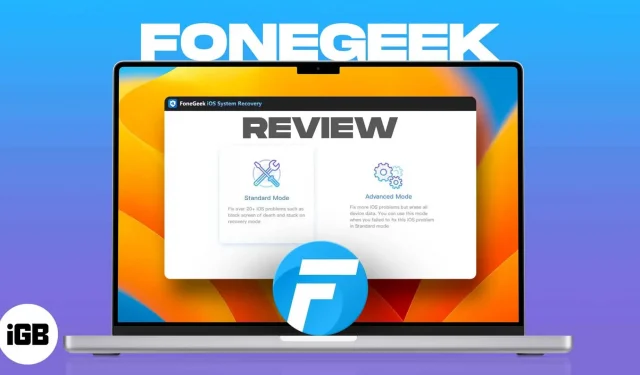
WindowsおよびMac用のFoneGeek iOSシステム回復ツールは、ユーザーがデータを失うことなくiPhoneやiPadの問題を解決できるようにします。すべての初心者と専門家にとって信頼できるソリューションです。
長所
- データ形式は必要ありません
- 使いやすいインターフェース
- 明確な指示
マイナス
- Windows 11 には対応していません
- 月額プラン費用
価格: 月額プランは 23.95 ドルから。
いずれにせよ、iPhone や iPad が壊れるのは最悪の悪夢の 1 つです。もしあなたが今、そのような生活を送っているなら、私たちがサポートします。FoneGeek iOS System Restore は 200 以上のシステム問題を解決すると約束しました。
そして、それをスピンサイクルに掛けてテストし、レビューしました。素晴らしいのは、問題を解決するために専門家である必要がないことです。また、iPhone/iPadのデータも保存される場合があります。それでは、FoneGeekがどのように役立つかを見てみましょう。
FoneGeek iOS システムリカバリレビュー: 知っておくべきことすべて
iOS デバイスが Apple ロゴで止まったり、DFU/回復モードになったり、あるいは黒または白の画面で停止したりした場合、FoneGeek はこれらすべての問題を解決できる有力な候補です。
起動画面に 2 つのオプションしかなく、これは私が今まで出会った中で最も簡単な iOS 回復プログラムです。システム回復のための 2 つのオプション (標準モードと詳細モード) が起動直後に利用可能であることは注目に値します。
- 標準モード: 死の黒い画面や、DFU モードまたはリカバリ モードでスタックするなどの問題を修正します。データを一切消去せずに。
- 詳細モード: 標準モードが機能しない場合、このモードのみが機能します。ただし、すべてのデータが消去されます。
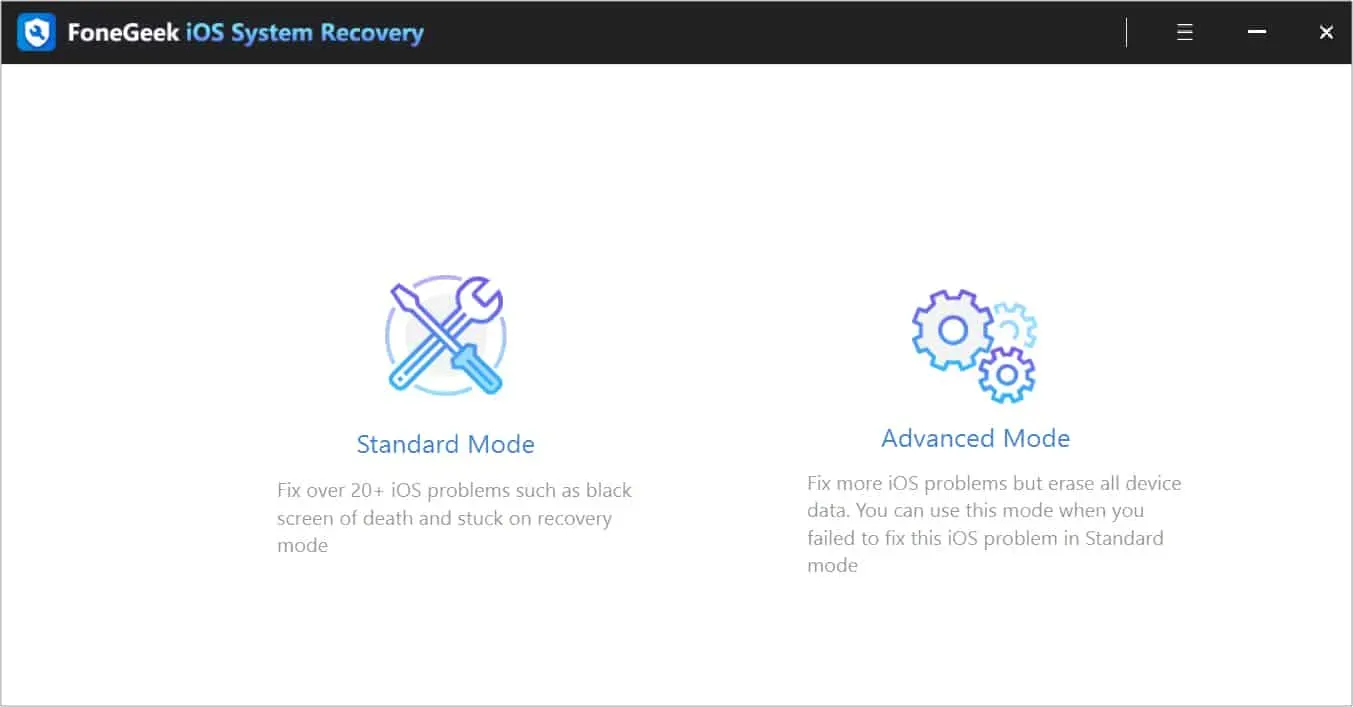
FoneGeek が使いやすいことは (繰り返し) はっきりとお伝えできたと思います。次に、この主張の証明を見てみましょう。
FoneGeek iOS システムリカバリを使用して iPhone または iPad を修復する方法
このソフトウェアを使用すると、故障した iOS デバイスをわずか 4 ステップで修復できます。
- プログラムを実行し、標準モードまたは詳細モードを選択します。
- DFU モードでデータ ケーブルを使用して iOS デバイスを接続します。画面上の指示に従って、デバイスを DFU モードにします。
- 電話機が DFU モードで検出されると、デバイスのファームウェアをダウンロードするように求められます。
- ダウンロードしたら、プロンプトで「今すぐ修正」をクリックします。そうすればすべてが自動的に行われます。
それは本当に簡単です。ただし、コンピューターに最新バージョンの iTunes がインストールされている必要があることに注意してください。そうしないと、DFU モードが認識されません。
iPhone を DFU モードまたはリカバリ モード (すべての iPhone モデルで利用可能) にする方法が明確に説明されているため、必要なすべてのサポートが得られるのがうれしいです。これにより、初心者でも簡単に iOS デバイスを使用してカスタマイズすることができます。
サポートされているデバイス
WindowsまたはMacを使用している場合、FoneGeekは両方の面で役立ちます。これらのオペレーティング システムの両方に対応する回復ソフトウェアが用意されています。
iOSデバイス
- iPhone:iPhone 14、iPhone SE 3/2、iPhone 13(ミニ)、iPhone 13 Pro(最大)、iPhone 12(ミニ)、iPhone 12 Pro(最大)、iPhone 11、iPhone 11 Pro(最大)、iPhone XS( Max)、iPhone X/XR、iPhone 8(Plus)、iPhone 7(Plus)、iPhone 6s(Plus)、iPhone 6(Plus)。
- iPad: iPad Pro 5/4/3/2/1、iPad Air 5/4/3/2/1、iPad mini 6/5/4/2/1、iPad 9/8/7/6/5/4 /3/2/1。
- iPod touch: iPod touch 7、iPod touch 6、iPod touch 5、iPod touch 4、iPod touch 3、iPod touch 2、iPod touch
iOS バージョン – iOS 16、iOS 15、iOS 14、iOS 13、iOS 12、iOS 11、iOS 10、iOS 9、iOS 8、iOS 7。
FoneGeek リカバリを行う理由
iGeeksBlog では、ユーザーの快適さを重視しているため、ユーザーがヘルプやツールを必要としていると感じた場合には、できる限りのガイダンスやガイダンスをすぐに提供します。
FoneGeek iOS システムリカバリは振動と完全に一致していました。使いやすく、iPhone または iPad を簡単かつほぼ確実に復元する方法を提供します。私がこのソフトウェアで気に入った主な機能をいくつか紹介します。
- 率直なインターフェース。
- 必要なものすべてがわかりやすく図解されたガイド。
- iOS デバイスの世代ごとに異なるセクション。
- デバイスファームウェアの自動検出。
- データのセキュリティを提供します。
全体として、FoneGeek の iOS 回復ソフトウェアは、iOS デバイスを復元したい人にとって素晴らしい選択肢です。ほとんどの場合、データも抽出されるため、双方にとって有利な状況になります。iOS デバイスにスパイスを加えたい場合は、ぜひ試してみてください。
価格
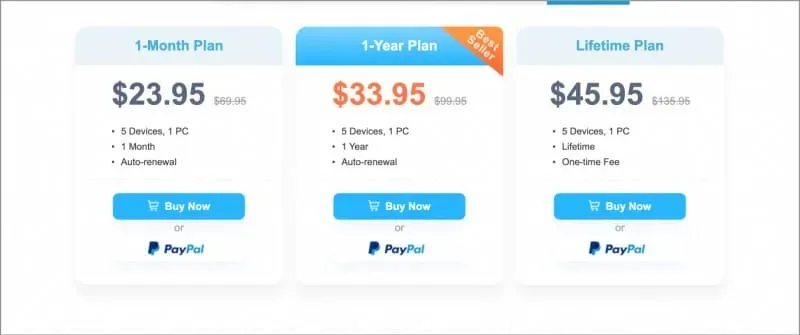
特に、月額サブスクリプション プランは、特に 1 回限りの使用を検討している場合、少し高価です。ただし、年間プランまたは生涯プランを選択すると、(競合他社と比べても) 比較的安価になります。



コメントを残す